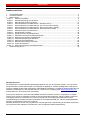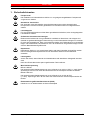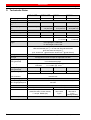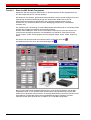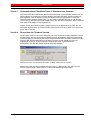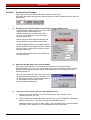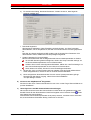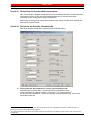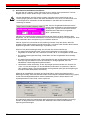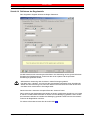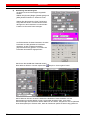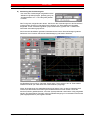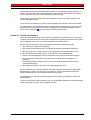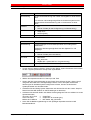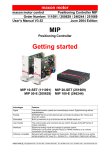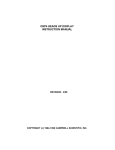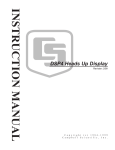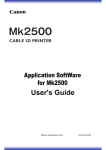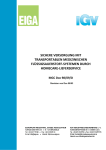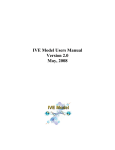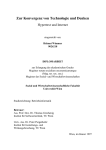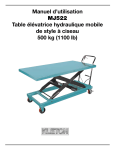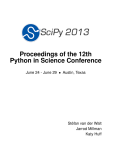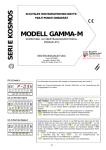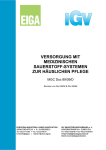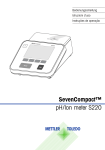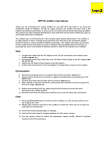Download MIP Erste Schritte
Transcript
maxon motor maxon motor control Positioniersteuerung MIP Sach-Nr: 111091 / 200629 / 246244 / 251669 Benutzerhandbuch V3.52 Ausgabe Juni 2004 MIP Positioniersteuerung Erste Schritte MIP 10-SET (111091) MIP 50-E (200629) MIP 20-SET (251669) MIP 100-E (246244) Vorteile Merkmale Digital Flexibel Volldigitale Positions-, Drehzahl- und Strom/Drehmomentregelung. Volldigitaler Abgleich ohne Potentiometer. MIP50/MIP100 steuern sowohl bürstenbehaftete wie bürstenlose DC-Motoren. Ausbaubar Vernetzung von bis zu 64 Antrieben mittels RS485 Schnittstelle möglich. Bedienerfreundlich Bedienkonzept und Befehlssatz aller MIP Steuerungen sind einheitlich. Schnittstellen Digitale und analoge Ein- und Ausgänge zur Prozesskontrolle. Die Befehle können über die RS232- oder RS485 Schnittstelle gesendet werden oder auch als binäre Kombination auf den digitalen Eingängen. Verfügbar sind fortgeschrittene Inbetriebnahme- und Tuningsprogramme, Windows 32-Bit DLLs, sowie Beispielprogramme für VisualC++, Borland C++, VisualBasic, DELPHI und LabView. Software kompatibel maxon motor Benutzerhandbuch Positioniersteuerung MIP Inhaltsverzeichnis 1. Sicherheitshinweise ................................................................................................................................... 3 2. Technische Daten ...................................................................................................................................... 4 3. Erste Schritte.............................................................................................................................................. 5 Schritt 1 Software Installation ...................................................................................................................... 5 Schritt 2 Minimalverdrahtung der Hardware................................................................................................ 6 Schritt 3 Start des MIP Studio Programms................................................................................................ 12 Schritt 4 Kommunikations-Checkliste Panel 1: Hardware set-up.............................................................. 13 Schritt 5 Kommunikations-Checkliste Panel 2: PC communication settings ............................................ 14 Schritt 6 Kommunikations-Checkliste Panel 3: MIP communication settings ........................................... 14 Schritt 7 Kommunikations-Checkliste Panel 4: Download new firmware.................................................. 15 Schritt 8 Überprüfen der Firmware Version............................................................................................... 15 Schritt 9 Download der Firmware .............................................................................................................. 16 Schritt 10 Konfigurieren der Systemparameter ........................................................................................... 18 Schritt 11 Überprüfen der Kommunikationsparameter................................................................................ 19 Schritt 12 Definieren der Antriebs-Charakteristik ........................................................................................ 19 Schritt 13 Sicherheitseinstellungen definieren ............................................................................................ 22 Schritt 14 Definieren der Regelanteile......................................................................................................... 23 Schritt 15 Definieren der Homing Parameter .............................................................................................. 26 Schritt 16 Testen des Systems.................................................................................................................... 27 Schritt 17 Wahl & Konfiguration des Betriebsmodus .................................................................................. 28 4. Serien Konfigurieren ................................................................................................................................ 30 Wichtige Hinweise Die Informationen in dieser Bedienungsanleitung beziehen sich auf die Firmware-Version 3.52 oder höher. Da die Firmware bei MIP-Steuerungen im Flashspeicher abgelegt ist, besteht die Möglichkeit, jederzeit ein Firmware-Update auf der Karte auszuführen. Diese Bedienungsanleitung, zusätzliche Dokumentationen und Software zur MIP stehen in der aktuellen Version im Internet zur Verfügung unter www.maxonmotor.com, Rubrik «Service», Unterverzeichnis «Download». maxon motor ist bemüht, eine hohe Kompatibilität auf ältere Firmware Versionen zu gewähren. Trotzdem können neue Versionen erweiterte Funktionen oder Eigenschaften aufweisen, welche in älteren Versionen verschieden oder nicht vorhanden sind. maxon motor ag oder Ihre Vertretungen übernehmen keine Gewährleistung für Schäden (Anlagen-Fehlfunktionen, Produktionsausfälle, etc.) die aus Inkompatibilitäten zwischen verschiedenen Versionen resultieren. Ebenfalls übernimmt maxon motor ag oder Ihre Vertretungen keine Verantwortung für Schäden resultierend aus ungenauen oder fehlenden Informationen in der vorliegenden Bedienungsanleitung. 2 maxon motor control Ausgabe Juni 2004 / Änderungen vorbehalten maxon motor Positioniersteuerung MIP Benutzerhandbuch 1. Sicherheitshinweise Fachpersonal Die Installation und Inbetriebnahme dürfen nur von geeignet ausgebildetem Fachpersonal vorgenommen werden. Gesetzliche Vorschriften Der Anwender muss sicherstellen, dass die Motorsteuerung und die dazugehörigen Komponenten nach den örtlichen gesetzlichen Vorschriften montiert und angeschlossen werden. Last abkoppeln Für eine Erstinbetriebnahme soll der Motor grundsätzlich freilaufend, also mit abgekoppelter Last betrieben werden. Zusätzliche Sicherheitseinrichtungen Elektronische Geräte sind nicht grundsätzlich ausfallsicher. Maschinen und Anlagen sind deshalb mit geräteunabhängigen Überwachungs- und Sicherheitseinrichtungen zu versehen. Es muss sichergestellt sein, dass nach Ausfall der Geräte, bei Fehlbedienung, bei Ausfall der Regel- und Steuereinheit, bei Kabelbruch usw. der Antrieb bzw. die gesamte Anlage in einen sicheren Betriebszustand geführt wird. Reparaturen Reparaturen dürfen nur von autorisierten Stellen oder beim Hersteller durchgeführt werden. Durch unsachgemässe Reparaturen können erhebliche Gefahren für den Benutzer entstehen. Lebensgefahr Achten Sie darauf, dass während der Inbetriebnahme alle betroffenen Anlageteile stromlos sind! Nach dem Einschalten keine spannungsführenden Teile berühren! Max. Betriebsspannung MIP10 & MIP20: Die angeschlossene Betriebsspannung muss im Bereich von 9 bis 24 VDC (+/- 20%) liegen. Spannungen über 24 VDC oder das Vertauschen der Anschlusspole zerstört die Einheit. MIP50 & MIP100: Die angeschlossene Betriebsspannung muss im Bereich von 24 bis 48 VDC (+/- 20%). Spannungen über 48 VDC oder das Vertauschen der Anschlusspole zerstört die Einheit. Elektrostatisch gefährdete Bauelemente (EGB) Hantieren nur am elektrostatisch sicheren Arbeitsplatz Ausgabe Juni 2004 / Änderungen vorbehalten maxon motor control 3 maxon motor Benutzerhandbuch Positioniersteuerung MIP 2. Technische Daten MIP10-SET Versorgung +/- 20% MIP20-SET 9 - 24 VDC 9 - 24 VDC Endstufe Ausgangsstrom dauernd Icont Max. Ausgangsstrom Imax Motordrosseln Externe Drosseln MIP100 24 - 48 VDC 24 - 48 VDC 4-Quadranten PWM / 60 kHz 1.8 A 2A 5A 10 A 2 A (5 s) 2.4 A (5 s) 3 A (200 ms) 11 A (5 s) 13 A (200 ms) 15 A (5 s) 20 A (200 ms) Stromgrenzen Stromauflösung MIP50 digital einstellbar 5 mA 5 mA 15 mA 45 mA 1.0 mH 0.4 mH 3 x 0.16 mH Keine Keine erforderlich erforderlich falls Motorinduktivität < 0.16 mH Regler < 0.09 mH PID Lageregler / 1 kHz Takt PI Stromregler / 8 kHz Takt Max. Drehzahl 1000 qc/ms -1 Höchste Drehzahl [min ] = 15 000 000/ Encoder-Strichzahl aber höchstens 65 000 [min-1] (z.B. 30 000 min-1 @ 500 Striche/ 58 593 min-1 @ 256 Striche) I/O Pegel max. 24 V I/O Logik Konfigurierbar mittels Jumper auf high oder low aktiv Digitale Eingänge (ESD geschützt) Logik Pegel Stop, Enable, Referenz, linker/rechter Endschalter und 8 Standarteingänge High-aktiv: 12 - 24 VDC, typ. 7 mA @ 24 V Low-aktiv: 0 - 1.5 VDC, typ. 2 mA Analoge Eingänge (ESD geschützt) 2x0-5V 2x0-5V 2x0-5V 1x0-5V Digitale Ausgänge 4 + Fehler 4 + Fehler 6 + Fehler 6 + Fehler 24 V-schaltend max. je 100 mA GND-schaltend total 450 mA Sonstige Ausgänge Encodereingänge Max. Eingangsfrequenz Schnittstelle 1 x PWM (50 kHz), frei einstellbar 1 x Inkrementalencoder / RS422 (5 V, Kanal A, A\, B, B\, I, I\) 250 kHz RS232 & RS485 (max. 57 600 Baud) Bauform Metallgehäuse 132x114x31 mm Anschlusstechnik 3 x 9-pol. DSUB (COM, Encoder, Power / Motor) 1 x 25-pol. DSUB (I/O) Betriebstemperatur 4 maxon motor control Einfach-Europakarte 3HE / 8TE 96-Pin DIN 41612 Typ C 160-Pin DIN 41612 Typ C (Harting Harbus) 0 ... 40°C Ausgabe Juni 2004 / Änderungen vorbehalten maxon motor Positioniersteuerung MIP Benutzerhandbuch 3. Erste Schritte Die folgenden Schritte beschreiben die Inbetriebnahme und Konfiguration einer MIP Positioniersteuerung. Folgen Sie Schritt für Schritt den Anweisungen in den nächsten Abschnitten. Bitte lesen Sie dieses Dokument vorsichtig durch, es wird die meisten auftretenden Fragen beantworten. Diese Installations-Anleitung basiert auf einem neuen Start-up Programm genannt MIP Studio, welches die ersten Schritte mit der MIP Positioniersteuerung erleichtert. Schritt 1 Software Installation Installieren Sie den Inhalt der mitgelieferten MIP CD-ROM auf Ihrem Computer. Die CD-ROM beinhaltet alle notwendigen Unterlagen zur Installation und Betrieb der MIP Steuerungen (Handbücher, Firmware, Tools, Windows DLLs). Folgende Systemanforderungen werden vorausgesetzt: Win95, Win98, Win ME, Windows NT® 4, Windows 2000, XP Pentium Prozessor, 64 MB RAM 50 MB freier Speicherplatz auf der Harddisk Bildschirmauflösung 1024 x 768 Pixel mit 256 Farben Folgen Sie den nächsten Anweisungen, um den kompletten Inhalt der CD-ROM auf Ihrem Computer zu installieren: a) CD-ROM einlegen Legen Sie die MIP CD-ROM ins CD-Laufwerk Ihres Computers. b) Installationsprogramm <MIP_CD-ROM.exe> starten Starten Sie das Installationsprogramm <MIP_CD-ROM.exe> durch Doppelklicken auf die entsprechende Datei oder wählen Sie im Startmenü die Option ‚Ausführen‘ und geben den Befehl ‚x:\MIP_CD-ROM‘ ein (wobei ‚x‘ für den Buchstaben Ihres Laufwerks steht). c) Anweisungen gemäss Installationsprogramm befolgen Sie werden nun durch die Installation geführt. Sie müssen dabei ein Verzeichnis Ihrer Wahl selektieren. (Empfehlung: C:\ProgramFiles\maxonmotor MIP CD-ROM) d) Kontrolle & Sichtung der gemachten Verknüpfungen Es wird im Startmenü ein Eintrag ‚maxon motor MIP CD-ROM‘ hinzugefügt, welcher alle wichtigen Inhalte zugänglich macht. Auf dem Desktop werden Verknüpfungen zu den wichtigsten PC-Tools hinzugefügt. Ausgabe Juni 2004 / Änderungen vorbehalten maxon motor control 5 maxon motor Benutzerhandbuch Schritt 2 Positioniersteuerung MIP Minimalverdrahtung der Hardware MIP10-SET (111091) / MIP20-SET (251669) a) Überprüfen Sie, ob das folgende Material vorhanden ist: Sie benötigen folgende Artikel: • Bestellnummer 108971 ............. MIP 10 in Gehäuse oder Bestellnummer 251649 ............. MIP 20 in Gehäuse • Bestellnummer 134795 ............. MIP Encoder Kabel • Bestellnummer 108088 ............. MIP Motor/Power Kabel • Bestellnummer 133367 ............. MIP RS232 Kabel • Bestellnummer 108977 ............. MIP Teststecker b) MIP Encoder Kabel anschliessen Schliessen Sie das MIP Encoder Kabel (Bestellnummer 134795) an den 9-pol DSUB Stecker P3 (female) der MIP an. Die Gegenseite wird mit dem 10-poligen Stecker des Encoderkabels des Motors verbunden. c) MIP Motor/Power Kabel anschliessen Schliessen Sie das kombinierte Motor/Power Kabel (Bestellnummer 108088) an den 9-pol DSUB Stecker P1 der MIP an. Die Gegenseite muss mit den Bananensteckern an eine Stromversorgung (9 - 24 VDC, min. 2 A) angeschlossen werden. Die zwei Klemmen (rot = +, schwarz = -) werden an den Motor angeschlossen. Achtung! Die Steuerung ist nicht gegen Verpolung oder Versorgungsspannungen grösser 24 VDC geschützt. Die MIP ist auch nicht gegen Kurzschlüsse am Motoranschluss geschützt! d) MIP RS232 Kabel anschliessen Schliessen Sie das RS232 Kabel (Bestellnummer 133367) an den 9-pol DSUB Stecker P4 der MIP an. Die Gegenseite wird mit einer freien RS232 Schnittstelle Ihres Computers verbunden. e) MIP Teststecker anschliessen Stecken Sie den MIP Teststecker (Bestellnummer 108977) auf die I/O Prozessschnittstelle. Dieser Teststecker garantiert die Minimalverdrahtung an der I/O Schnittstelle. Verwenden Sie den Teststecker nicht, so müssen Sie sicherstellen, dass Pin 1 (Vs) mit Pin 6 (STOP) über einen Schalter mit Öffnerkontakt verbunden ist. Fehlt diese Verbindung, wird beim Aufstarten der Steuerung automatisch ein ‚Error‘ erzeugt (die rote LED leuchtet, ERROR 40, Stop aktiv). Bemerkung: Falls Sie nicht die Standardkabel von maxon verwenden, müssen Sie die Verdrahtung anhand des Kapitels [MIP10-SET Hardware Referenz] oder [MIP20-SET Hardware Referenz] im Handbuch und den Angaben im maxon-Katalog nachvollziehen. 6 maxon motor control Ausgabe Juni 2004 / Änderungen vorbehalten maxon motor Positioniersteuerung MIP Benutzerhandbuch Bild 1: MIP 10-SET, MIP 20-SET Verdrahtung Elektro-Magnetische Verträglichkeit (EMV) Die Endstufe der MIP arbeitet mit Pulsweitenmodulation (PWM), das bedeutet, dass eine rechteckige Spannungswelle mit fixer Frequenz (60 kHz) und variabler Pulsdauer auf die Motorleitungen läuft. Die Flanken der Welle können elektromagnetische Störungen verursachen. Bei der Verdrahtung Ihrer Anlage, achten Sie darauf, den Motorkabel nicht entlang empfindlichen Signale zu legen (wie z.B. die Encoder- oder Hall-Sensorensignale), besonders über lange Entfernungen. Im Fall von EM Störungen benutzen Sie einen abgeschirmten Motorkabel, wobei Sie ein Ende des Schirms erden und das andere mit dem Motorgehäuse verbinden. Ausgabe Juni 2004 / Änderungen vorbehalten maxon motor control 7 maxon motor Benutzerhandbuch Positioniersteuerung MIP MIP50 (200629) / MIP100 (246244) a) Überprüfen Sie, ob das folgende Material vorhanden ist: MIP50: Sie benötigen folgende Artikel: • Bestellnummer 200629 ....................... MIP50 Europakarte • Bestellnummer 199950 ....................... MIP50 Rückwandplatine oder Bestellnummer 245963 ....................... MIP100 Rückwandplatine oder Bestellnummer 282437 ....................... MIP Trainingskarte MIP100: Sie benötigen folgende Artikel: • Bestellnummer 246244 ....................... MIP100 Europakarte • Bestellnummer 245963 ....................... MIP100 Rückwandplatine oder Bestellnummer 282437 ....................... MIP Trainingskarte b) Encoder Verdrahtung Schliessen Sie die Encoderkabel an die MIP Rückwandplatine an. Folgende Signale müssen dabei verdrahtet werden: Index Kanal A Kanal B Vcc (5 V) ⇒ ⇒ ⇒ ⇒ c17 a17 b17 c20, b20 Index/ Kanal A/ Kanal B/ GND ⇒ ⇒ ⇒ ⇒ c18 a18 b18 c21, b21 Hinweis: Sie müssen zwingend einen Encoder mit Line Driver verwenden! c) Verdrahtung Versorgungsspannungen Schliessen Sie die Versorgungsspannung (24 - 48 VDC) an die MIP Rückwandplatine an (Kabelquerschnitt 1.5 mm2 10 A / 2.5 mm2, 20 A): Power+ (24 - 48 V) ⇒ P+ Power GND ⇒ P- Schliessen Sie die Versorgungsspannung VI/O (24 VDC) für die digitalen Ausgänge an die MIP Rückwandplatine an: VI/O (24 V) d) ⇒ a10, b10 a9, b9 bürstenloser DC-Motor Wicklung 1 ⇒ W1 Wicklung 2 ⇒ W2 Wicklung 3 ⇒ W3 Verdrahtung Hallsensoren (nur bürstenlose DC-Motoren) Falls Sie einen bürstenlosen DC-Motor einsetzen, müssen Sie ebenfalls die Hallsensoren verdrahten. Schliessen Sie dazu die folgenden Kabel an die Schraubklemmen der Rückwandplatine an: Hall Sensor 1 Hall Sensor 2 Hall Sensor 3 f) ⇒ Verdrahtung Motorwicklungen Verdrahten Sie die Motorwicklungen mit der MIP Rückwandplatine. Die MIP 50 und MIP 100 können für bürstenbehaftete sowie für bürstenlose DC Motoren eingesetzt werden. Beachten Sie, je nach verwendetem Motortyp, die entsprechende Anleitung: bürstenbehafteter DC-Motor Motor + ⇒ W1 Motor ⇒ W2 e) GND ⇒ ⇒ ⇒ a19 b19 c19 Vhall(15 V) GND ⇒ ⇒ a20 a21 Verdrahtung der RS232 oder RS485 Signalleitungen Verdrahten Sie die RS232 Signalleitungen mit der Rückwandplatine 8 maxon motor control Ausgabe Juni 2004 / Änderungen vorbehalten maxon motor Positioniersteuerung MIP PC COMx 9-pin DSUB Pin 2 RxD Pin 3 TxD Pin 5 GND Benutzerhandbuch MIP backplane ⇒ ⇒ ⇒ a16 TxD c16 RxD c14 GND oder verdrahten Sie die RS485 Signalleitungen mit der Rückwandplatine: RS485 /RS485 g) ⇒ ⇒ a15 c15 Verdrahten des Stop Eingangs Verdrahten Sie folgende Klemmen über einen Schalter mit Öffnerkontakt: Klemme b4 (Eingang Stop) ⇒ Klemme b10 (VI/O; 24 VDC) Fehlt diese Verbindung wird beim Aufstarten der Steuerung automatisch ein ‚Error‘ erzeugt (die rote LED leuchtet, ERROR 40, Stop aktiv). Erscheint der Fehler trotz richtiger Verdrahtung des Stop-Eingangs, so müssen Sie die Konfiguration der Schaltlogik der digitalen Eingänge kontrollieren. Die digitale Eingangsgruppe 2 muss nach VI/O schaltend konfiguriert sein. Lesen Sie dazu das Kapitel [MIP50 Hardware Referenz] oder [MIP100 Hardware Referenz] für die Konfiguration der Polarität der Eingänge. Bemerkung: Falls Sie in Ihrem System keine 24 VDC zur Verfügung haben, kann der Stop Eingang mit dem 15 V-Ausgang (Klemme a20) verbunden werden oder konfigurieren Sie die digitalen Eingänge nach GND schaltend. Dabei muss der Stop Eingang (Klemme b4) mit GND (Klemme b9) verbunden werden. Elektro-Magnetische Verträglichkeit (EMV) Die Endstufe der MIP arbeitet mit Pulsweitenmodulation (PWM), das bedeutet, dass eine rechteckige Spannungswelle mit fixer Frequenz (60 kHz) und variabler Pulsdauer auf die Motorleitungen läuft. Die Flanken der Welle können elektromagnetische Störungen verursachen. Bei der Verdrahtung Ihrer Anlage, achten Sie darauf, das Motorkabel nicht entlang empfindlicher Signale zu legen (wie z.B. die Encoder- oder Hall-Sensorensignale), besonders über lange Entfernungen. Im Fall von EM-Störungen benutzen Sie ein abgeschirmtes Motorkabel, wobei Sie ein Ende des Schirms erden und das andere mit dem Motorgehäuse verbinden. Ausgabe Juni 2004 / Änderungen vorbehalten maxon motor control 9 maxon motor Benutzerhandbuch Positioniersteuerung MIP maxon motor AG c ↓ 1: 2: 3: 4: 5: GNDAnalog VRef GNDAnalog Inp. Enable Inp. Right 6: 7: 8: 9: 10: 11: 12: 13: Dig. input 3 Dig. input 6 n.c. GND K_COM GND Dig. output 3 Dig. output 6 14: 15: 16: 17: 18: 19: 20: 21: GND RS485\ RS232 RxD Enc. Index Enc. Index\ Hallsensor 3 VCC (5 V) GND b ↓ a ↓ 1: 2: 3: 4: 5: Anal. input 2 VRef GNDAnalog Input Stop Input Left 6: 7: 8: 9: 10: 11: 12: 13: Dig. input 2 Dig. input 5 Dig. input 8 GND VI/O (24 V) PWM-outp. Dig. output 2 Dig. output 5 14: 15: 16: 17: 18: 19: 20: 21: Res.TDO Res.TDI Res.TMS Enc. B Enc. B\ Hallsensor 2 VCC (5 V) GND P-: P+: P-: W1: W2: W3: Power GND Power + Power GND Winding 1 Winding 2 Winding 3 1: 2: 3: 4: 5: Anal. input 1 VRef GNDAnalog Input Reset Input Ref. 6: 7: 8: 9: 10: 11: 12: 13: Dig. Inp.1 Dig. Inp.4 Dig. Inp.7 GND VI/O (24 V) Outp. Error Dig. output 1 Dig. output 4 14: 15: 16: 17: 18: 19: 20: 21: Res.TCK RS485 RS232 TxD Enc. A Enc. A\ Hallsensor 1 VHall (15 V) GND c ↓ b ↓ 1z 2z 3z 4z 5z 6z 7z 8z 9z 10z 11z 12z 13z 14 z 15 z 16 z 17 z 18 z 19 z 20 z 21 z 1z 2z 3z 4z 5z 6z 7z 8z 9z 10z 11z 12z 13z 14 z 15 z 16 z 17 z 18 z 19 z 20 z 21 z a ↓ 1z 2z 3z 4z 5z 6z 7z 8z 9z 10z 11z 12z 13z 14 z 15 z 16 z 17 z 18 z 19 z 20 z 21 z P- z P+z P- z W1z W2z W3z ⊗ ••• ••• ••• ••• ••• ••• ••• ••• ••• ••• ••• ••• ••• ••• ••• ••• ••• ••• ••• ••• ••• ••• ••• ••• ••• ••• ••• ••• ••• ••• ••• ••• ⊗ ⊗ Backplane MIP 50 Vers. 1.0 38 mm Bild 2: Pinbelegung MIP50 Rückwandplatine (Bestellnummer 199950) 10 maxon motor control Ausgabe Juni 2004 / Änderungen vorbehalten maxon motor Positioniersteuerung MIP Benutzerhandbuch maxon motor AG c ↓ 1: 2: 3: 4: 5: 6: 7: 8: n.c. VRef GNDAnalog Input Enable Input Right Dig. input3 Dig. input 6 n.c. 9: 10: 11: 12: 13: 14: 15: 16: GND K_COM GND Dig. output 3 Dig. output 6 GND RS485\ RS232 RxD 17: 18: 19: 20: 21: Enc. Index Enc. Index\ Hall Sens. 3 VCC (5 V) GND b ↓ a ↓ 1: 2: 3: 4: 5: 6: 7: 8: n.c. VRef GNDAnalog Input Stop Input Left Dig. input 2 Dig. input 5 Dig. input 8 9: 10: 11: 12: 13: 14: 15: 16: GND VI/O (24 V) PWM-Outp. Dig. output 2 Dig. output 5 ReservedTDO ReservedTDI ReservedTMS 17: 18: 19: 20: 21: Enc. B Enc. B\ Hall Sens. 2 VCC (5 V) GND P-: P-: P+: W1: W2: W3: Power GND Power GND Power + Winding 1 Winding 2 Winding 3 c ↓ b ↓ 1: 2: 3: 4: 5: 6: 7: 8: Anal. inp. 1 VRef GNDAnalog Input Reset Input Ref. Dig. input 1 Dig. input 4 Dig. input 7 1z 2z 3 9: 10: 11: 12: 13: 14: 15: 16: GND VI/O (24 V) Outp. Error Dig. output 1 Dig. output 4 ReservedTCK RS485 RS232 TxD 9z 17: 18: 19: 20: 21: Enc. A Enc. A\ Hall Sens. 1 VHall (15 V) GND z 4 z 5z 6 z 7 z 8 z 10z 11z 12z 13 z 14 z 15 z 16 z 17 z 18 z 19 20z 21z z z z z 4 z 5 z 6 z 7 z 8 z 1 2 3 9 z 10 z 11 z 12 z 13 a ↓ z z z 4 z 5 z 6 z 7 z 8 z 1 2 3 9 z z 10 z 11 z 12 z 13 z 14 z 15 z 16 14 z 15 z 16 17 z 18 z 19 z 20 21 z z z z 17 z 18 z 19 z 20 z 21 z P- z ⊗ ••••• ••••• ••••• ••••• ••••• ••••• ••••• ••••• ••••• ••••• ••••• ••••• ••••• ••••• ••••• ••••• ••••• ••••• ••••• ••••• ••••• ••••• ••••• ••••• ••••• ••••• ••••• ••••• ••••• ••••• ••••• ••••• ⊗ P- z P+z W1z W2z W3z ⊗ Backplane MIP 100 V1.0 38 mm Bild 3: Pinbelegung MIP100 Rückwandplatine (Bestellnummer 245963) Ausgabe Juni 2004 / Änderungen vorbehalten maxon motor control 11 maxon motor Benutzerhandbuch Schritt 3 Positioniersteuerung MIP Start des MIP Studio Programms Selektieren Sie das Programm ‘MIP Studio’ im Windows-Startmenü oder doppelklicken Sie auf das entsprechende Icon auf dem Desktop. MIP Studio ist eine intuitive, grafische Benutzeroberfläche, welche bei der Konfigurierung und Optimierung der MIP Positioniersteuerung hilft. Mit dem MIP Studio können Sie die Motorparameter automatisch identifizieren, die optimalen Regelparameter suchen, aufzeichnen von Laufzeit-Variable in Echtzeit, Bewegungssequenzen für Testsabläufe schreiben usw. Wir empfehlen als Vorbereitung für andere Betriebsarten das MIP Studio zu verwenden, dabei erhalten Sie wichtige Informationen Ihres Antriebssystems. Der MIP Studio Bildschirm sieht auf den ersten Blick kompliziert aus, aber Sie werden sich schnell an die Oberfläche gewöhnen. Die Oberfläche ist unterteilt in Panel. Manche sind immer sichtbar, andere sind zugänglich über die Register (Regul, Home, Profile, Sequence, More). Die Online-Hilfe wird wertvolle Informationen liefern (zugänglich über den Symbolleistenknopf oder über die kontextabhängige Hilfe ). Bevor mit dem MIP Studio gearbeitet werden kann, muss die Kommunikation mit der MIP hergestellt werden. In den meisten Fällen wird die MIP Positioniersteuerung und das MIP Studio nicht miteinander kommunizieren, da die Standarteinstellung der Kommunikation nicht kompatibel ist mit dem MIP Studio (aus Kompatibilitäts-Gründen zu älteren Firmware Versionen ist der Start-up Mode auf ’Text Menu’ mit 19 200 Baud eingestellt). 12 maxon motor control Ausgabe Juni 2004 / Änderungen vorbehalten maxon motor Positioniersteuerung MIP Benutzerhandbuch Um dieses Problem zu lösen, hat das MIP Studio ein „Kommunikations-Checkliste“-Dialog integriert, welcher automatisch die MIP Positioniersteuerung mit den Kommunikationseinstellungen konfiguriert. Dieser Dialog wird automatisch nach 4 Sekunden erscheinen, jedes mal wenn die Kommunikation abbricht. Bemerkung: Sie können den „Kommunikations-Checkliste“-Dialog auch über die Symbolleiste <Configure communication> öffnen. Schritt 4 Kommunikations-Checkliste Panel 1: Hardware set-up Dieses Panel gibt Anweisungen, ob die Hardware bereit ist zu kommunizieren. 1) Kontrollieren Sie, ob die Spannungen und die Verkabelung zur Stromversorgung korrekt sind. Schalten Sie die Stromversorgung ein und kontrollieren Sie die grüne und rote LED der MIP. Fall 1: Die grüne LED leuchtet und die rote LED blinkt während 2 Sekunden. Gehen Sie zum nächsten Schritt. Fall 2: Die grüne LED leuchtet nicht Überprüfen Sie die Verdrahtung und die Spannung zur Stromversorgung Fall 3: Die grüne LED leuchtet und die rote LED leuchtet ohne zu blinken Überprüfen Sie, ob die RESET Leitung freigegeben ist. 2) Überprüfen Sie ob das Kommunikationskabel korrekt angeschlossen ist. Ausgabe Juni 2004 / Änderungen vorbehalten maxon motor control 13 maxon motor Benutzerhandbuch Schritt 5 Positioniersteuerung MIP Kommunikations-Checkliste Panel 2: PC communication settings Dieses Panel definiert die Kommunikationseinstellungen des MIP Studio Programms. • Achsen-Nummer der angeschlossenen MIP Steuerung (1 bis 127, normal 1) • Serielle Schnittstelle des PC (COM1 …) • Kommunikations-Baudrate (typisch 57600) • Physikalischer Bus (elektrischer Standard): RS232: 3 Leitungskabel RxD, TxD, GND RS485 mit AUTO_CONTROL: der RS232 zu RS485 Konverter oder die RS485 Karte selektiert automatisch die Richtung des Datenflusses auf dem Halb-duplex RS485 Bus (benutzen Sie diesen Modus mit dem maxon CV24 Konverter, Bestellnummer 246398) RS485 mit RTS_CONTROL: der PC benötigt die RTS Leitung um die Richtung des Datenflusses des RS232/RS485 Konverters zu erkennen. • Zeitlimite bis der Slave antworten muss (Standart 100 ms) • Anzahl Verbindungsversuche bis ein Kommunikationsfehler auftritt (Standart 4 Versuche) Falls eine Änderung in den Kommunikationseinstellungen gemacht wurde, muss mit dem Knopf <Update> die Änderung übernommen werden. Schritt 6 Kommunikations-Checkliste Panel 3: MIP communication settings Die Kommunikationseinstellungen der MIP werden im nicht flüchtigen Speicherbereich in einer Systemparameter-Struktur abgelegt. Dieser Schritt wird automatisch die Systemparameter konfigurieren. Die Slave-Adresse, der physikalische Bus und die Baudrate müssen mit der PC-Einstellung übereinstimmen. Die einzige Option welche Sie auswählen können ist zwischen MIPbus oder I/O MIPbus Start-up Mode. Selektieren Sie den I/O Mode nur wenn Sie beabsichtigen die MIP über die digitalen Eingänge zu kommandieren. Ansonsten wählen Sie den Standard MIPbus Mode. Falls Sie mit einem RS485 Netzwerk arbeiten, können Sie den zu konfigurierenden Slave auswählen. Mit Slave x können Sie die Slaves manuell reseten (dies ist der Fall, wenn die MIP ein Reset Knopf aufweist). In diesem Fall wird mit der universalen Adresse (254) erkannt, welche Slaves geresetet wurden. Falls Ihre Hardware es nicht zulässt die MIP’s einzeln zu reseten, dann muss eine Adresse ausgewählt werden. Dies setzt voraus, dass alle Slaves eine einmalige Adresse besitzen. Ist dies nicht der Fall, starten Sie das Download Programm um das nach). Netzwerk zu konfigurieren (lesen Sie in der Online-Hilfe Wenn Sie alles eingestellt haben drücken Sie den <Configure> Knopf. Sie werden aufgefordert die MIP Steuerung zu reseten. Starten Sie die MIP neu. Falls nichts passiert bedeutet dies, dass ein Problem mit der Kommunikation aufgetreten ist (zurück zum Schritt 4) oder die eingestellte PC-Kommunikation ist falsch (COM Port, falscher physikalischer Bus, zurück zum Schritt 5). Falls der Reset erkannt wird aber die Konfiguration fehlschlägt, liegt wahrscheinlich ein Adress Konflikt im RS485 Netzwerk vor. Starten Sie das Download Programm um die Adressen zu konfigurieren. Falls die Konfiguration erfolgreich war, wird der „Kommunikations-Checkliste“ Dialog automatisch geschlossen. Gehen Sie zu Schritt 8. 14 maxon motor control Ausgabe Juni 2004 / Änderungen vorbehalten maxon motor Positioniersteuerung MIP Schritt 7 Benutzerhandbuch Kommunikations-Checkliste Panel 4: Download new firmware Falls die Konfiguration funktioniert, die Kommunikation aber nicht aufgebaut werden kann, ist wahrscheinlich eine schlechte Firmware geladen. Der Name des Files, welches geladen ist, wird angezeigt. Falls der Name nicht mit der Hardware Version übereinstimmt, muss die neuste Firmware geladen werden (Mxx_yyy.bin; wobei xx die MIP Nummer 10, 20, 50 oder 100 ist und yyy die Versionsnummer angibt). Wenn die rote LED kontinuierlich blinkt, bedeutet dies, dass keine gültige Firmware geladen ist. Starten Sie das Download-Programm (siehe Schritt 9 für die Beschreibung). Nach dem der Download abgeschlossen ist, starten Sie die Kommunikation mit dem <Start com> Knopf und gehen Sie zu Schritt 6. Schritt 8 Überprüfen der Firmware Version Die Firmware Version 3.51 wurde verbessert und neue Funktionen wurden eingebaut, welche das MIP Studio benötigt (automatische Motorparameter Identifikation, Beschleunigungs feed forward Regelung). Für neue Anwendungen wird empfohlen diese Firmware Version zu laden. Falls Ihre MIP Positioniersteuerung eine ältere Firmware Version enthält und noch nie aufgestartet wurde (es wurden noch keine Änderungen in den Systemparameter durchgeführt) wird das MIP Studio folgende Warnung anzeigen: Klicken Sie <Yes> um die neuste Firmware zu laden. Gehen Sie zu Schritt 9. Bemerkung: Falls Ihre MIP Positioniersteuerung schon in Betrieb war, kann die Firmware Version mit dem Knopf <Read version> in der Symbolleiste angezeigt werden. Ausgabe Juni 2004 / Änderungen vorbehalten maxon motor control 15 maxon motor Benutzerhandbuch Schritt 9 Positioniersteuerung MIP Download der Firmware Gehen Sie zu Schritt 10, falls Ihre Firmware Version in Ordnung ist. Sie können das Download Programm jederzeit aufrufen mit dem <MipDownload> Knopf in der Symbolleiste. a) Konfigurieren der Kommunikationseinstellungen für das ‘MipDownload’ Falls das MipDownload Programm vom MIP Studio aufgerufen wird, werden die Kommunikationseinstellungen vom MIP Studio übernommen. Falls erforderlich können Sie diese Einstellungen ändern. Wählen Sie die korrekte COM Schnittstelle und den physikalischen Bus (RS232 oder RS485). Die Reset-Baudrate wird zum Senden des ResetBefehls verwendet, falls die MIP bereits im MIPbus Modus arbeitet. In diesem Fall ist kein manueller Neustart erforderlich. Die Download-Baudrate wird für den eigentlichen Download benutzt. b) Setzen Sie die MIP Steuerung in den BootMode Kicken Sie auf den Schalter <B> (Set Slave into BootMode!) oder drücken Sie die Tastenkombination <ALT+B>. Nun muss die MIP Steuerung neu gestartet werden. Drücken Sie den Reset-Knopf oder schalten Sie die Stromversorgung aus und nach einer kurzen Wartezeit wieder ein. Nach dem Einschalten der Stromversorgung sollte die folgende Meldung erscheinen. Falls dies nicht der Fall, liegt ein Problem mit der Kommunikation vor (kontrollieren Sie das Kabel und die Kommunikationseinstellungen). c) Laden der neuen Firmware Version auf die MIP Steuerung 1) Klicken Sie auf den Schalter <D> (Download Firmware!) oder drücken Sie die Tastenkombination <ALT+D>. 2) Danach werden Sie aufgefordert, die neuste Firmware (*.bin) auszuwählen. Die Dateien stehen im Verzeichnis …\maxon motor MIP CD-ROM\MIP Firmware. Selektieren Sie M10_xxx.bin für MIP10, M20_xxx.bin für MIP20, M50_xxx.bin für MIP50 und M100_xxx.bin für MIP100 (xxx symbolisiert die Versions-Nummer). 16 maxon motor control Ausgabe Juni 2004 / Änderungen vorbehalten maxon motor Positioniersteuerung MIP 3) Benutzerhandbuch Es erscheint der Dialog ‚Download Parameter‘. Stellen Sie sicher, dass folgende Optionen gewählt sind: • Download Segments: Alle Segmente selektieren. Diese Einstellung wird alle System- und User Parameter überschreiben, was zu empfehlen ist, falls Sie nicht wissen welche Firmware gespeichert ist. Falls Sie eine bereits konfigurierte MIP updaten und die System/User Parameter nicht überschreiben wollen, deaktivieren Sie die jeweiligen Segmente. • System Parameter für Kommunikation Mit dem Download haben Sie die Möglichkeit die Kommunikationsparameter zu ändern. Ist Ihre MIP Steuerung bereits konfiguriert, wählen Sie “Keep Controller settings” um die Kommunikationsparameter nicht zu überschreiben. Arbeiten Sie mit einer vorkonfigurierten Binärdatei, wählen Sie “Use File Settings” um alle Kommunikationsparameter in einem Schritt zu überschreiben. Wenn etwas nicht zutrifft, können Sie neue Einstellungen definieren. 4) Klicken Sie <OK> und die Firmware wird neu geladen. Falls ein Fehler während dem Laden festgestellt wird, versuchen Sie es mit einer kleineren Baudrate. 5) Nach erfolgreichem Download werden Sie nach neuen Systemparametern gefragt. Überspringen Sie diesen Vorgang, indem Sie auf die Schaltfläche <Accept Settings> klicken. d) Verlassen des ‘MipDownload’ Programms Drücken Sie die <Exit> Taste und antworten Sie mit <Yes> zu der Frage “Reset all Slaves to quit the BootMode?”. e) Umkonfigurieren der MIP Kommunikationseinstellungen Nach einem Download muss die Kommunikation im MIP Studio neu gestartet werden, weil Taste das MIP Studio für den Download den COM Port freigeben muss. Drücken Sie die zum Starten der Kommunikation. Falls die MIP Kommunikationsparameter nicht (mehr) stimmen, erscheint nach 4 Sekunden der „Kommunikations-Checkliste“-Dialog. Gehen Sie zu Schritt 6. Ausgabe Juni 2004 / Änderungen vorbehalten maxon motor control 17 maxon motor Benutzerhandbuch Positioniersteuerung MIP Schritt 10 Konfigurieren der Systemparameter Falls die Systemparameter der MIP Positioniersteuerung nie geändert haben (Erstmaliges einschalten, Ausliefereinstellungen), wird der Systemparameter Dialog automatisch geöffnet. Sie können den Systemparameter Dialog jederzeit aufrufen mit dem <System parameters> Knopf in der Symbolleiste: Für eine bessere Übersicht der Systemparameter sind diese in verschiedene Dialoge aufgeteilt, welche über Register zugänglich sind. Sie müssen alle Register durchgehen um die korrekten Einstellungen für Ihren Antrieb zu setzten (das Register ‘Extend’ kann ausgelassen werden). Um für einen Parameter die Online-Parameter-Hilfe anzuzeigen (gelbes Fenster), muss der Fokus in das entsprechende Schreibfeld gesetzt werden oder Sie klicken auf das Hilfe Icon und danach auf den Parameter. Lesen Sie sorgfältig die Online-Hilfe. Sie beantwortet die meisten allgemeinen Fragen. Wenn die Parameter das erste Mal geändert werden, zeigt das Symbol Einstellungen an. die wichtigsten Bemerkung: Sie können alle Systemparameter in einer Datei sichern oder von einer Datei laden mit den Tasten <save> oder <load>. Dies ist sehr hilfreich, um Serien zu konfigurieren. Das Datei-Format (CSV = comma separated values) kann mit Excel oder mit jedem Text Editor bearbeitet werden. 18 maxon motor control Ausgabe Juni 2004 / Änderungen vorbehalten maxon motor Positioniersteuerung MIP Benutzerhandbuch Schritt 11 Überprüfen der Kommunikationsparameter Das ’Communication’ Register enthält die MIP Kommunikationsparameter und die Betriebsart (siehe Bild in Schritt 10). Da die Kommunikationsparameter im Schritt 6 automatisch eingestellt wurden, sollten diese richtig eingestellt sein. Bemerkung: Änderungen der Kommunikationsparameter werden erst bei einem Neustart der MIP Steuerung übernommen. Schritt 12 Definieren der Antriebs-Charakteristik Das ’Drive’ Register enthält die Charakteristik des Antriebssystems. a) Zuerst geben Sie die Parameter ein, welche speziell markiert sind. Alle Parameter mit einem Stern * können automatisch identifiziert werden (siehe Unterschritt b): ’Speed constant’, ’Total inertia’1 und ’Total resistance’2. Für eine korrekte Identifikation, müssen die Einträge Versorgungsspannung und EncoderStrichzahl korrekt sein. 1 Die totale Massenträgheit ist erforderlich, wenn die Feed Forward Funktion im Lageregler benötigt wird und dient ebenfalls zur Berechnung des Stroms bei der Beschleunigungsphase. 2 Der gesamte elektrische Widerstand wird benötigt zur Berechnung des Spannungs-Budget, welches mit der Taste <Dimensioning> gestartet wird. Ausgabe Juni 2004 / Änderungen vorbehalten maxon motor control 19 maxon motor Benutzerhandbuch b) Positioniersteuerung MIP Automatische Identifikation des Motors Drücken Sie die <Identify> Taste. Dies wird Sie zum ‘Identify motor parameters’ Panel im Register ‘More’ im MIP Studio bringen. Dieser Schritt ist optional. Bei der Identifikation wird der Antrieb mit dem maximalen Strom beschleunigt und in Schwingungen gebracht. Starten Sie diese Identifikation nicht, wenn sich der Antrieb nicht frei bewegen kann! Vermeiden Sie die Identifikation in der Nähe des mechanischen Anschlags zu starten. Das ‘Current’ Eingabefeld limitiert den Strom, welcher beim Identifizieren der Motorparameter benötigt wird. Typisch wird der Strom auf den doppelten Motor-Dauerstrom eingestellt (aber < Spitzenstrom). Abhängig der Massenträgheit wird das MIP Studio den Strom auf einen kleineren Wert begrenzen. Für eine korrekte Identifikation muss die Stromversorgung so ausgelegt sein, dass beim maximalen Strom die Spannung nur unmerklich einbricht. Falls Ihr System es nicht erlaubt in eine Richtung zu driften, kann die Option ‘alternate’ gewählt werden (abwechselnd in beide Richtungen). In einigen Fällen werden damit bessere Ergebnisse gefunden, da die Messungen symmetrisch sind. Wenn Sie mit den Einstellungen fertig sind, drücken Sie auf den Start-Knopf. • Ein erstes Warnungsfenster fragt, ob der Systemparameter ‘Power Supply’ korrekt eingestellt ist. Klicken Sie <No>, falls dies nicht der Fall ist, und korrigieren Sie den Wert. • Ein zweites Warnungsfenster fragt, ob der Motor mit dem eingestellten Strom bewegt werden soll. • Ein drittes Warnungsfenster fragt, ob die Drehzahl auf dem Systemparameter ‘Maximum Velocityt’ begrenzt werden soll. Ist die Drehzahl zu niedrig eingestellt, kann die Identifikation unbefriedigende Ergebnisse liefern. • Letztendlich werden sie befragt, ob der Stromregler optimiert werden soll: drucken Sie <Yes>, um den Stromregler vor der Identifikation automatisch zu optimieren. Falls Sie <No> gedrückt haben, wird die Identifikation sofort gestartet (eine gute Stromregelung ist für eine korrekte Identifikation erforderlich). Während der Identifikation erscheint der folgende Dialog, welcher das Resultat nach n Messungen anzeigt. Falls das Resultat korrekt erscheint (kleine Standart-Abweichung (sigma) für die Geschwindigkeitskonstante und den Widerstand), können Sie die Werte in die Systemparameter mit der Taste <Save> speichern. Normalerweise sollten die identifizierten Motorparameter den Katalogangaben bevorzugt werden, da die gemessenen Parameter den Widerstand der Kabel und die effektive Spannung berücksichtigen. 20 maxon motor control Ausgabe Juni 2004 / Änderungen vorbehalten maxon motor Positioniersteuerung MIP Benutzerhandbuch c) Berechnung des optimalen Brake Gains Aufgrund der identifizierten Motorparameter berechnet MIP Studio den theoretischen ‘Brake Gain’, damit der Motor in einer gewünschten Zeit bremst. Die Berechnung berücksichtigt das Bremsen durch Reibung oder Last nicht und stimmt deswegen nur bei hohen Drehzahlen, wo das Trägheitsmoment die bedeutendste Rolle spielt. Bei niedrigen Drehzahlen ist die Bremsdauer normalerweise kürzer. d) Dimensionierung des Antriebssystems Nachdem die Motor-Charakteristik identifiziert wurde, empfehlen wir die Dimensionierung des Antriebssystems mit der <Dimensioning> Taste zu kontrollieren. Farbe Marge: Grün (OK) ≥ 20 % Orange (Achtung) < 20% Rot (schlecht) < 0% Tippen Sie das höchste Drehmoment ein (an der Motorwelle, nicht am Getriebeausgang) und drücken Sie auf der ‘Compute’ Taste. Sie können das effektive Drehmoment mit der Identifikation messen (siehe vorige Seite). Die ‘Current [A]’ Spalte zeigt das Strom-Budget. Der gesamte Strom darf den maximalen Ausgangsstrom (peak current) nicht überschreiten, da sonst die gewünschten Beschleunigungen nicht erreicht werden können. Die ‘Voltage [V]’ Spalte zeigt das Spannungs-Budget. Die gesamte Spannung darf die Speisespannung nicht übersteigen, da sonst die gewünschte Drehzahl nicht erreicht werden kann. Die ‘Voltage [V] (worst case)’ Spalte zeigt das Spannungs-Budget unter den schlimmsten Bedingungen, d.h. maximale Drehzahl und maximaler Strom (der eingestellte Peak Current, nicht der berechnete Strom). Klicken Sie auf die Felder, um eine Erklärung im gelben Fenster zu erhalten. Falls Sie das Strom- und Spannungs-Budget nicht beachten, riskieren Sie einen Schleppfehler (Error 20), falls Sie eine Bewegung mit maximaler Beschleunigung und Drehzahl durchführen wollen. In der Praxis ist eine Reserve von 20 % anzustreben, damit Spannungs- und Laständerungen abgefangen werden können. Ausgabe Juni 2004 / Änderungen vorbehalten maxon motor control 21 maxon motor Benutzerhandbuch Positioniersteuerung MIP Schritt 13 Sicherheitseinstellungen definieren Das ‘Safety’ Register definiert die Sicherheitseinstellungen. Die Default-Einstellung gibt eine Standard Sicherheit. Lesen Sie sorgfältig die Informationen im gelben „help window“, damit Sie die Sicherheitseinstellungen für Ihre Anwendung optimieren können. Beachten Sie im Speziellen den Parameter Nr. 37 ‘Brake Gain’. Dies kommt zum Tragen wenn ein Bewegungsfehler auftritt. Siehe Schritt 12.c). Wählen Sie die Einstellungen für die STOP- und HALT-Funktionen. Beachten Sie dabei, dass beim Ausschalten des Stromreglers bei einer MIP10 oder MIP20 (stop the current regulation on STOP or HALT) die Motorwindungen kurzgeschlossen werden. Dies kann sehr hohe Ströme hervorrufen, wenn der Motor schnell dreht. Meistens ist ein softwaregesteuertes Bremsen besser (brake on STOP or HALT). 22 maxon motor control Ausgabe Juni 2004 / Änderungen vorbehalten maxon motor Positioniersteuerung MIP Benutzerhandbuch Schritt 14 Definieren der Regelanteile Das ‘Regulation’ Register definiert die Regler Parameter. Die MIP erlaubt es ein Autotuning durchzuführen. Das Autotuning ist eine grosse Hilfe beim Einstellen der Reglerparameter, es können aber nicht in jedem Fall die optimalen Einstellungen gefunden werden. Während dem Autotuning wird der Motor in beide Richtungen gedreht! Der Motor kann „vibrieren“ und wird mit dem eingestellten maximalen Strom beschleunigt. Starten Sie das Autotuning nicht, wenn der Motor nicht frei drehen kann oder die Achse in der Nähe eines mechanischen Anschlages steht. Das drücken des <Autotune> Knopfes öffnet das ‘Autotune’ Panel. Das Autotuning der Reglerparameter basiert auf einem modifizierten Algorithmus von Hooke & Jeeves. Um die besten Parameter zu finden wird eine Bewegung gestartet. Dann werden die Parameter verändert und wieder eine Bewegung gestartet. Dabei wird mit einer KostenFunktion der Reglerfehler minimiert. Für nähere Informationen lesen Sie die Online Hilfe Ausgabe Juni 2004 / Änderungen vorbehalten . maxon motor control 23 maxon motor Benutzerhandbuch a) Positioniersteuerung MIP Autotuning des Stromreglers Als erstes muss der Stromregler eingestellt werden. Wählen Sie [Current] Regler, [Default gains] und [ISE2] Kosten Funktion im ‘Autotune’ Panel. Starten Sie das Autotuning. Das Tuning kann einige Minuten dauern. Sie können die Veränderungen an den Parametern und der KostenFunktion im Recorder Panel verfolgen. Am Ende werden die Start-Parameter, die alten Parameter und die gefundenen Parameter angezeigt. Ist der Verbesserungsfaktor (improvement factor) grösser 1.0, werden die Parameter automatisch abgespeichert. Sie können die Qualität der Parameter testen: Dazu drücken Sie den <Current square test> Knopf im ‘Current gains’ Panel. Mit EC-Motoren können Sie kurze Unterbrüche feststellen. Diese entstehen von der Kommutierung und sind absolut normal. Je schneller der Motor dreht, umso mehr Kommutierungen sind ersichtlich. Bei der MIP50 ist eine flache „Integral term“ Kurve (während eines Strompulses) ein Zeichen dafür, dass der Parameter speed constant richtig gesetzt ist. 24 maxon motor control Ausgabe Juni 2004 / Änderungen vorbehalten maxon motor Positioniersteuerung MIP b) Benutzerhandbuch Autotuning des Positionsreglers Nun muss der Positionsregler eingestellt werden. Wählen Sie [Position] Regler, [Default gains], ein Amplitudenfaktor von 1.0 und die [IAE2] KostenFunktion. Das Tuning kann einige Minuten dauern. Sie können die Veränderungen an den Parametern und der Kosten Funktion im Recorder Panel verfolgen. Am Ende werden die Resultate dargestellt. Ist der Verbesserungsfaktor (improvement factor) grösser als 1.0 werden die Parameter automatisch gespeichert. Sie können die Qualität der gefunden Parameter testen in dem Sie eine Bewegung starten. Definieren Sie im Position Panel eine Relativbewegung und starten Sie diese. Die Resultate können Sie im ‘Recorder’ Panel sehen. Durch drücken der ‘M’ Taste werden statistische Werte (z.B. RMS Wert des Positionsfehlers) angezeigt. Wenn die Anwendung eine starke Beschleunigung fordert, kann mit dem acceleration feed forward eine drastische Verbesserung des Positionsfehlers erreicht werden. Damit die korrekte Funktion gewährleistet ist, muss der Systemparameter ‘total inertia’ richtig eingestellt werden. Ein interessanter Test kann mit einer Relativbewegung nur acceleration feed forward (alle Reglerparameter 0) durchgeführt werden. Ausgabe Juni 2004 / Änderungen vorbehalten maxon motor control 25 maxon motor Benutzerhandbuch c) Positioniersteuerung MIP Manuelles Einstellen der Reglerparameter Wenn die Resultate des Autotunings nicht befriedigend sind, können Sie die Parameter auch manuell einstellen. Die Suche der Parameter ist ein iterativer Prozess. Verändern Sie die Reglerparameter, starten Sie eine Relativbewegung. Bewerten Sie das Resultat mit den Aufzeichnungen des Recorders. Hinweise für die Positionsregler Parameter: Start Werte: Überschwingen: Positionsfehler: Integral gain Integral Gain = 0 Proportional Gain = 2 x Differential Gain Reduzieren des ‘Proportional Gain’ oder Vergrössern des ‘Differential Gain’ Vergrössern des ‘Proportional Gain’ und des ‘Differential Gain’. Wenn die Parameter für P und D optimiert sind, vergrössern Sie den I Anteil bis der statische Positionsfehler klein genug ist. Schritt 15 Definieren der Homing Parameter Das ‘Homing’ Register definiert die Homing-Parameter. 26 maxon motor control Ausgabe Juni 2004 / Änderungen vorbehalten maxon motor Positioniersteuerung MIP Benutzerhandbuch Weil die MIP mit einem Inkrementalencoder arbeitet, ist es nötig eine Absolute Referenz zu suchen, nachdem das Gerät eingeschaltet wurde oder ein Reset des Systems durchgeführt wurde. Dieser Vorgang nennt sich Referenzierung oder Homing. Die Homing-Funktionen der MIP sind sehr umfangreich und können daher optimal auf ein System angepasst werden. Lesen Sie die Informationen im gelben Fenster sorgfältig und definieren Sie ihre Parameter. Die Parameter können im Register ‘Home’ des MIP Studio definiert werden. Mit dem Vorteil, dass die Werte in verschiedenen Einheiten eingegeben und unmittelbar getestet werden gibt Informationen über die Einstellungen. können. Die Online Hilfe Schritt 16 Testen des Systems Bevor der Operation Mode für die Anwendung eingestellt wird, empfiehlt maxon das System zu testen. Das MIP Studio eignet sich dazu ausgezeichnet, da alle Prozessdaten wie Position, Geschwindigkeit, Strom, etc. zur Laufzeit aufgezeichnet werden können. Mit dem MIP Studio können viele Informationen des Systems aufgezeigt werden: • Wie viel Strom benötigt eine Bewegung? • Wie verhält sich das Drehmoment in Funktion der Position (Nichtlineare Systeme)? • Wie lange dauert es, bis die Position mit der geforderten Genauigkeit erreicht wird? • Wie schnell kann das System fahren, ohne dass ein Positionsfehler auftritt? • Welches sind die geeigneten Homing Parameter und wie genau ist der home trigger? • Ist der Parameter braking gain richtig gesetzt um bei allen Geschwindigkeiten zu bremsen? • Sind die Endschalter genügend weit von den mechanischen Begrenzungen entfernt montiert (Bremsweg)? • Wie reagiert das System, wenn der STOP-Eingang aktiviert wird? Für die Entwicklung im Prototypenstadion, bietet der integrierte Sequenzer die Möglichkeit Bewegungen zu starten und die I/O’s zu kontrollieren, auch bei einem Mehrachssystem. Diese Funktionalität kann eine Menge Entwicklungszeit sparen. Die Möglichkeit, die mit dem Recorder aufgezeichneten Daten zu exportieren, hilft bei der Dokumentation. Erst wenn das System optimal arbeitet, kann zum eingesetzten Operationsmodus gewechselt werden. Meistens muss dort „blind“ gearbeitet werden. Ausgabe Juni 2004 / Änderungen vorbehalten maxon motor control 27 maxon motor Benutzerhandbuch Positioniersteuerung MIP Schritt 17 Wahl & Konfiguration des Betriebsmodus Die MIP-Firmware unterstützt mehrere unterschiedliche Betriebsarten, die in Abhängigkeit von der Anwendung ausgewählt werden können. Die Auswahl der gewünschten Betriebsart geschieht über den Systemparameter Nr.2 ‚Start-up Mode‘. Zur Auswahl stehen folgende Betriebsmodi: Betriebsmodus Text Menu Beschreibung Text-Orientiertes Menüsystem für Erst-Inbetriebnahmen, Konfiguration, Systemtest und Optimierung. Interface • RS232 / RS485 PC-Tools • GraphTerm • GrTerm (DOS) Dokumentation Kapitel [Text Menu Modus] Betriebsmodus ASCII Kommando Beschreibung Einfaches Kommunikationsprotokoll und Befehlssatz für Systeme in Verbindung mit einer SPS oder einem PC. Für fortgeschrittene Anwendungen empfehlen wir den MIPbus Mode zu benützen. Interface RS232 / RS485 PC-Tools • GraphTerm • GrTerm (DOS) Dokumentation Kapitel [ASCII Kommando Modus] Betriebsmodus MIPbus Beschreibung Leistungsfähiges Kommunikationsprotokoll und umfangreicher Befehlssatz Für Ein- und Mehrachssysteme mit einem übergeordneten System (z.B. PC oder Mikrocontroller) zur Prozesssteuerung. Interface • RS232 / RS485 PC-Tools • MIP Studio • Mip_WinCmdo oder MIP_Cmdo (DOS) • MIPbus DLLs (siehe MIP DLL Programmierung) Dokumentation 28 maxon motor control Kapitel [MIPbus Mode] Kapitel [MCI Command Set] Ausgabe Juni 2004 / Änderungen vorbehalten maxon motor Positioniersteuerung MIP Benutzerhandbuch Betriebsmodus I/O-Text Beschreibung Direkte Prozesssteuerung über Taster oder digitale I/O einer kleinen SPS Für einfache und kostengünstige Einachs-Positioniersysteme ohne übergeordnete Prozesssteuerung oder in Kombination mit einer SPS. Interface • • I/O RS232 / RS485 (für die Konfigurierung und Beobachtung) PC-Tools • • GraphTerm GrTerm (DOS) Dokumentation Kapitel [I/O-Text & I/O-MIPbus Modus] Betriebsmodus I/O-MIPbus Beschreibung Leistungsfähiges Kommunikationsprotokoll und umfangreicher Befehlssatz. Zusätzliche Steuerungsmöglichkeit über die digitalen Ein- und Ausgänge Interface • • I/O RS232 / RS485 (nicht erforderlich) PC-Tools • • • MIP Studio Mip_WinCmdo MipBus DLLs (siehe MIP DLL Programmierung) Dokumentation Kapitel [I/O-Text & I/O-MIPbus Modus] • Um den Start-up Mode zu ändern, öffnen Sie den Dialog System Parameter durch klicken auf den <System parameters> Knopf in der Symbolleiste: • Wählen des Operationsmodus im ‘Start-up mode’ Feld. • Sichern Sie Ihre Systemparameter in einer Datei. Dazu drücken Sie den <Save> Knopf und geben der Datei einen aussagekräftigen Namen. Wenn Sie später weitere MIP Steuerungen für dasselbe System konfigurieren müssen, können Sie einfach die Systemparameter aus der Datei laden. • Schliessen Sie den Dialog-System Parameter und drücken Sie auf den <reset> Knopf im Reset Panel des MIP Studios um die Einstellungen zu aktivieren. • Schliessen Sie das MIP Studio und wählen Sie das geeignete Tool zum arbeiten im neuen Operationsmodus: Text menu & I/O-Text ⇒ GraphTerm ASCII command ⇒ GraphTerm for manual typing MIPbus & I/O-MIPbus ⇒ MIP Studio, Mip_WinCmdo • Lesen Sie die Bedienungsanleitung zu dem jeweiligen Operationsmodus im MIP Benutzerhandbuch. Ausgabe Juni 2004 / Änderungen vorbehalten maxon motor control 29 maxon motor Benutzerhandbuch Positioniersteuerung MIP 4. Serien Konfigurieren Alternativ zum speichern der System-Parameter in einer Datei, kann auch die gesamte Firmware inklusive System-Parameter in eine binäre Datei gespeichert werden. Diese Methode wird empfohlen, wenn eine Serie von MIP Steuerungen konfiguriert werden muss. Gehen Sie folgende Schritte um die Firmware von der bereits konfigurierten MIP Steuerung zu speichern: 1) Starten Sie das Tool ‘MipDownload’ und konfigurieren Sie die Kommunikation. 2) Setzen Sie die MIP Steuerung in den BootMode Drücken Sie den Knopf <B> oder die Tastaturkombination <ALT+B> um die MIP Steuerung in den BootMode zu setzen. 3) Speichern der Firmware in einer Datei Drücken Sie den Knopf <U> oder die Tastaturkombination <ALT+U>. Geben Sie einen Dateinamen ein und drücken Sie den Save Knopf. Der Dialog ‘Upload from MIP’ wird angezeigt. Zu Beachten: Sollte der Upload scheitern, muss die Baudrate verkleinert werden. Für die Konfiguration weiterer MIP Steuerungen mit derselben Firmware und denselben System-Parametern, muss nur ihre Kundenspezifische Firmware herunter geladen werden (Beachten Sie dazu den Schritt 9). So können Sie sicher sein, dass alle MIP Steuerungen identisch konfiguriert sind. 30 maxon motor control Ausgabe Juni 2004 / Änderungen vorbehalten